要将Excel表里的通讯录导入手机,可以使用联系人导入工具、将Excel转换为VCF文件、使用Google账户同步等方法。其中,使用Google账户同步是一种方便且常用的方式,因为它可以在多个设备之间轻松同步联系人,并且适用于大多数智能手机平台。下面将详细解释如何使用Google账户同步的方法。
一、准备Excel文件
首先,你需要确保Excel文件中的联系人信息格式正确。通常,联系人信息会包括姓名、电话号码、电子邮件地址等。确保每个字段在Excel中都有明确的列标题,如“姓名”、“电话号码”、“电子邮件”等。
二、将Excel文件转换为CSV格式
打开你的Excel文件。
点击“文件”菜单,选择“另存为”。
选择保存位置,并在“保存类型”中选择“CSV(逗号分隔)”格式。
点击“保存”。此时,你的联系人信息已经被保存为CSV文件。
三、将CSV文件导入Google联系人
打开你的浏览器,访问Google联系人页面(contacts.google.com)。
登录你的Google账户。
在Google联系人页面,点击左侧菜单中的“导入”选项。
在弹出的窗口中,点击“选择文件”,然后选择之前保存的CSV文件。
点击“导入”。Google会自动将CSV文件中的联系人信息导入到你的Google联系人中。
四、在手机上同步Google联系人
对于Android手机:
打开手机上的“设置”应用。
选择“账户和同步”或“账户”选项(具体名称可能因手机品牌和操作系统版本有所不同)。
找到并选择你的Google账户。
确保“联系人”同步选项处于启用状态。
等待一段时间,联系人将会自动同步到你的手机上。
对于iPhone手机:
打开手机上的“设置”应用。
选择“密码与账户”或“邮件、通讯录、日历”选项。
点击“添加账户”,然后选择“Google”。
输入你的Google账户信息并登录。
确保“联系人”同步选项处于启用状态。
等待一段时间,联系人将会自动同步到你的iPhone上。
五、使用其他工具导入联系人
如果你不想使用Google账户同步的方法,还可以选择一些其他工具和方法来导入联系人。
使用第三方应用导入联系人:
有许多第三方应用可以帮助你将Excel文件中的联系人导入到手机中,如“Contacts VCF”、”My Contacts Backup”等。
下载并安装这些应用,根据应用提示操作,将Excel文件导入到手机联系人中。
使用手机自带的导入功能:
有些手机自带的联系人应用支持导入CSV或VCF文件,你可以将CSV文件转换为VCF文件,然后使用手机的导入功能将联系人导入。
具体操作步骤可能因手机品牌和型号有所不同,请参考手机用户手册或在线帮助文档。
六、确保联系人导入正确
导入联系人后,最好检查一下手机中的联系人信息是否完整、正确。你可以随机查看几个联系人,确保姓名、电话号码、电子邮件等信息都已经正确导入。
七、备份联系人信息
最后,建议你定期备份手机中的联系人信息。无论是使用Google账户同步、手机自带的备份功能,还是第三方备份应用,定期备份可以确保你的联系人信息不会因为意外丢失。
总结
将Excel表里的通讯录导入手机并不复杂,只需要按照上述步骤操作即可。使用Google账户同步是一种方便、安全且适用于多种设备的方法,同时也可以选择第三方工具或手机自带的导入功能。确保联系人信息格式正确、定期备份联系人信息,可以帮助你更好地管理和保护你的通讯录数据。
相关问答FAQs:
1. 如何将Excel表中的通讯录导入到手机?
问题:我想知道如何将Excel表中的通讯录导入到我的手机?
解答:将Excel表中的通讯录导入到手机可以通过以下步骤完成:
首先,在Excel表中将通讯录数据保存为CSV文件格式。在Excel中,选择“文件”-“另存为”,选择“CSV(逗号分隔)(*.csv)”格式保存。
其次,将CSV文件通过电脑与手机进行连接。你可以使用数据线将手机与电脑连接,或者通过无线连接方式,如Wi-Fi或蓝牙连接。
打开手机的通讯录应用程序,点击“导入/导出”或类似选项。
在导入选项中,选择“从文件导入”或类似选项。
在文件浏览器中,选择你保存的CSV文件。
确认导入设置,如选择导入到手机存储还是SIM卡等。
点击“开始导入”或类似按钮,等待导入过程完成。
导入完成后,你的手机通讯录中将显示从Excel表中导入的联系人。
2. Excel表中的通讯录如何导入到手机的通讯录?
问题:我希望知道如何将Excel表中的通讯录导入到我的手机的通讯录中?
解答:要将Excel表中的通讯录导入到手机的通讯录中,请按照以下步骤操作:
首先,将Excel表中的通讯录数据保存为CSV文件格式。在Excel中,选择“文件”-“另存为”,选择“CSV(逗号分隔)(*.csv)”格式保存。
其次,通过数据线或无线方式将手机连接到电脑。
打开手机的文件管理器应用程序,找到你保存的CSV文件。
长按或右键点击CSV文件,选择“分享”或“导入到通讯录”等选项。
在弹出的分享或导入选项中,选择“导入到通讯录”或类似选项。
选择导入到手机存储或SIM卡等位置。
确认导入设置,如选择是否合并重复联系人等。
点击“开始导入”或类似按钮,等待导入过程完成。
导入完成后,你的手机通讯录中将显示从Excel表中导入的联系人。
3. 如何在手机上导入Excel表中的通讯录?
问题:我需要将Excel表中的通讯录导入到手机上,有什么方法可以实现?
解答:要在手机上导入Excel表中的通讯录,可以按照以下步骤进行操作:
首先,在Excel表中将通讯录数据保存为CSV文件格式。在Excel中,选择“文件”-“另存为”,选择“CSV(逗号分隔)(*.csv)”格式保存。
其次,通过数据线或无线方式将手机连接到电脑。
打开手机的文件管理器应用程序,找到你保存的CSV文件。
长按或右键点击CSV文件,选择“分享”或“导入到通讯录”等选项。
在弹出的分享或导入选项中,选择“导入到通讯录”或类似选项。
选择导入到手机存储或SIM卡等位置。
确认导入设置,如选择是否合并重复联系人等。
点击“开始导入”或类似按钮,等待导入过程完成。
导入完成后,你的手机通讯录中将显示从Excel表中导入的联系人。
原创文章,作者:Edit2,如若转载,请注明出处:https://docs.pingcode.com/baike/4840108